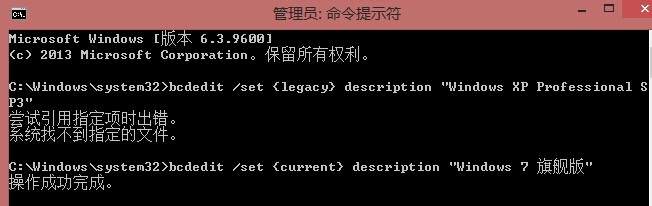1、启动 Windows 7 系统,点击“开始” -> “所有程序” -> “附件”,右击“命令提示符” -> “以管理员身份运行”,打开“命令提示符”窗口,并转到 “*:\Windows\System32”目录下。(*为系统盘符) 使用 BCDEdit 修改启动选项的常用命令格式: 修改启动菜单的操作系统名称,可以直接复制下面的命令,粘贴到命令提示符 窗口中直接回车。(引号内的内容就是你想要显示的内容) bcdedit /set {legacy} description "Windows XP Professional SP3"修改上一代操作系统在启动菜单中的显示内容,注意,命令中的引号(英文符号)不可省略。 bcdedit /set {current} description "Windows 7 旗舰版"修改当前启动硬盘/分区上的操作系统在启动菜单中的显示内容。当然,命令中的引号也不可省略。如下图:
2、然后双系统的默认启动系统的修改了。修改默认启动的操作系统 bcdedit /default {current} 将当前启动硬盘/分区中的操作系统设置为默认启动的系统。 bcdedit /default {legacy} 设置上一代 Windows 系统 Windows XP 为默认启动的系统;
3、修改启动菜单的显示时间 bcdedit /timeout 10 将默认的启动菜单显示时间30秒更改为10秒,当然,您可以将这个时间修改为任何您希望的数值。 (为简化操作,可复制命令文本到命令窗口粘贴。) PS:win8/Vista / XP 双系统的启动菜单同样可以参照此方法进行修改。